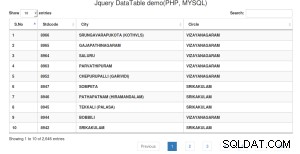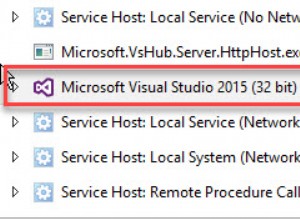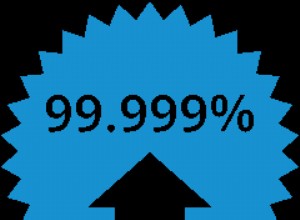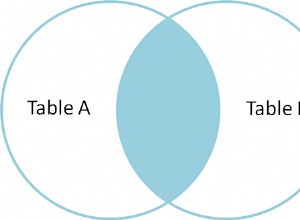Dépendance du module fait référence à un module dépendant ou nécessitant un autre module. Les dépendances de module ont été introduites dans la section Déclarer la dépendance à d'autres modules section dans l'article "Développement d'un module avec Java 9 dans Eclipse IDE, partie 1". Dans le premier des deux articles, "Utilisation des dépendances de module, partie 1", nous avons créé deux projets Java pour deux modules, un module principal et un module de dépendance. Nous n'aurions pas pu créer les deux modules dans un projet Java car l'IDE Eclipse ne prend pas en charge plusieurs modules dans un seul projet. Après avoir créé deux projets, dans cet article de continuation, nous exporterons chaque projet dans un fichier JAR séparé. L'exportation et l'utilisation d'un module en tant que fichier JAR sont abordées dans un didacticiel précédent, "Utilisation d'un module Java 9 en tant que fichier JAR". L'ajout de plusieurs modules dans un seul JAR n'est actuellement pas pris en charge, mais est prévu pour une future version de Java. Dans cet article, nous discuterons de la configuration des deux projets Java et de l'exécution de l'application du module principal pour démontrer la dépendance du module. Cet article comporte les sections suivantes :
- Définition du chemin de compilation du projet Java principal
- Exportation du projet Java principal vers un fichier JAR
- Exportation du projet Java de dépendance vers un fichier JAR
- Ajout d'une configuration d'exécution
- Exécuter l'application Java du module principal
- Conclusion
Définition du chemin de compilation du projet Java principal
Les deux projets Java précédemment développés comportent des erreurs, comme indiqué par les marqueurs rouges dans la figure 1. Les erreurs sont signalées car les deux modules sont définis dans des projets distincts et le projet de dépendance ne se trouve pas dans le chemin de génération du projet principal.

Figure 1 : Projets Java avec des erreurs
Dans cette section, nous allons configurer le chemin de construction pour le MainModule projet pour ajouter le HelloJavaModule projet vers le chemin de génération. Cliquez avec le bouton droit sur Module principal dans l'Explorateur de packages et sélectionnez Chemin de compilation>Configurer le chemin de compilation , comme illustré à la figure 2.

Figure 2 : Explorateur de packages> Chemin de compilation> Configurer le chemin de compilation
Dans les Propriétés fenêtre, le chemin de compilation Java les paramètres par défaut sont affichés, comme illustré à la figure 3.

Figure 3 : Chemin de compilation Java
Sélectionnez les Projets et sélectionnez Modulepath , comme illustré à la Figure 4. Cliquez sur Ajouter…
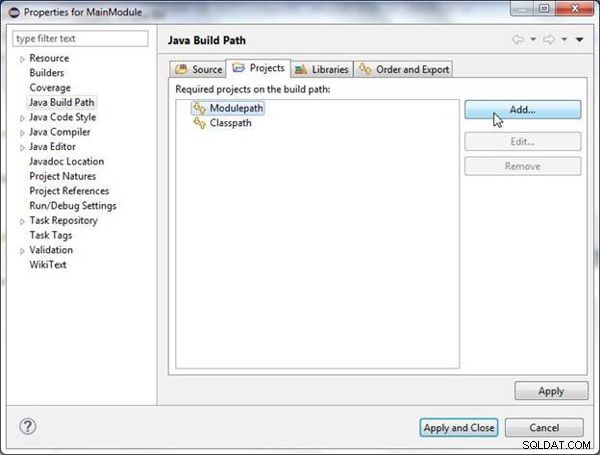
Figure 4 : Chemin de compilation Java>Projets>Chemin du module>Ajouter…
La sélection de projet requise fenêtre affiche le projet de dépendance HelloJavaModule , comme illustré à la figure 5. Sélectionnez le HelloJavaModule projet et cliquez sur OK.
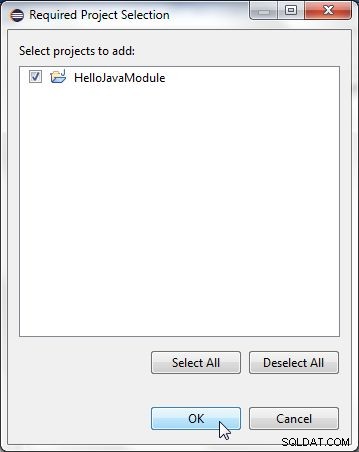
Figure 5 : Sélection d'un projet à ajouter
Le HelloJavaModule le projet est ajouté au Modulepath (voir Figure 6). Cliquez sur Appliquer et fermer .
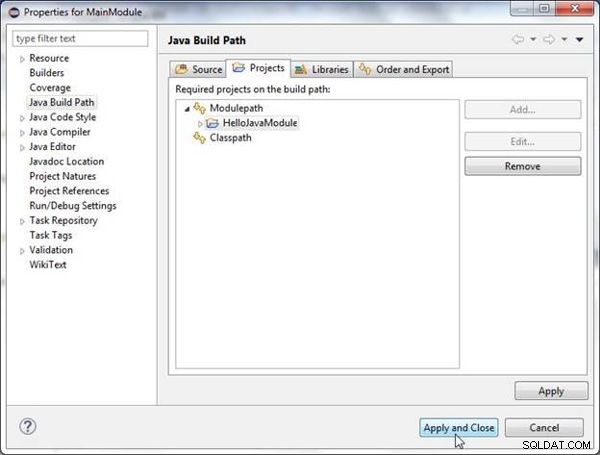
Figure 6 : Projet Java HelloJavaModule ajouté au Modulepath
Les erreurs et les marqueurs rouges sont supprimés du MainModule projet, comme le montre la figure 7.
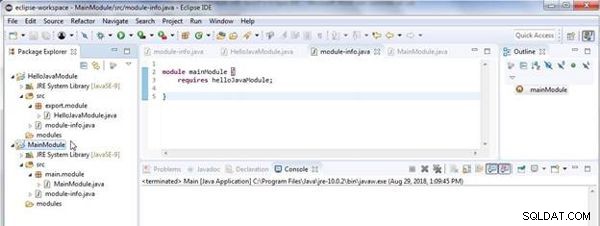
Figure 7 : Erreurs supprimées de MainModule
Exportation du projet Java principal vers un fichier JAR
Ajout du HelloJavaModule project au chemin de construction du MainModule projet supprime uniquement les erreurs de temps de construction/compilation. Pour l'exécution, nous aurions besoin d'exporter chacun des modules vers un fichier JAR et d'ajouter les fichiers JAR au chemin du module d'exécution pour l'exécution du projet. Les fichiers JAR devraient être exportés dans le même dossier afin que nous puissions configurer le chemin du module sans faire référence aux modules des projets. Comme mentionné précédemment, un JAR multi-module n'est pas encore pris en charge mais il est prévu de l'être dans une version ultérieure de Java.
Pour exporter le MainModule projet dans un fichier JAR, cliquez avec le bouton droit sur MainModule dans l'Explorateur de packages et sélectionnez Exporter , comme illustré à la figure 8.
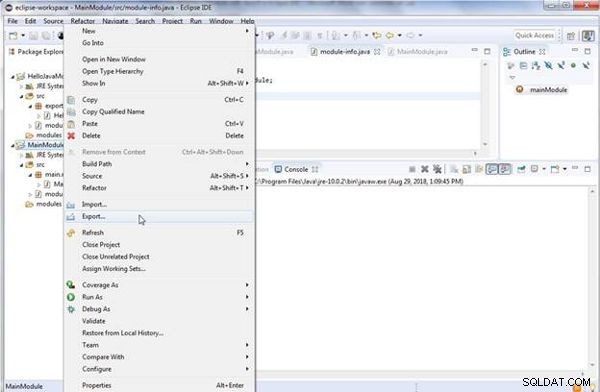
Figure 8 : Explorateur de packages>Module principal>Exporter
Dans l'onglet Exporter fenêtre, sélectionnez Java>fichier JAR , comme illustré à la Figure 9, puis cliquez sur Suivant.
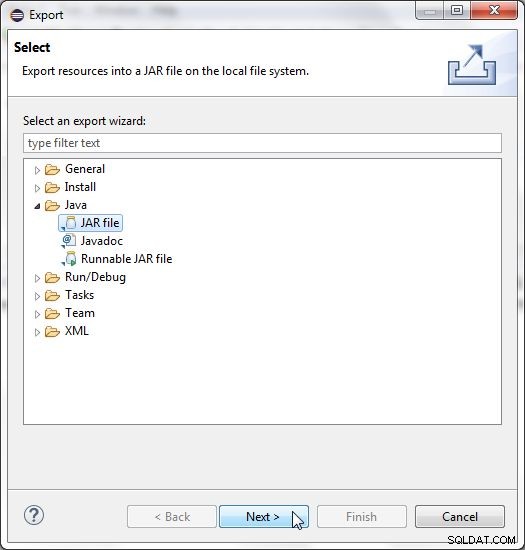
Figure 9 : Exporter>Java>Fichier JAR>Suivant
Dans Spécification du fichier JAR , sélectionnez la ressource à exporter en tant que MainModule , comme illustré à la Figure 10. Sélectionnez la destination d'exportation en tant que MainModulemodulesmainmodule.jar . Cliquez sur Suivant.
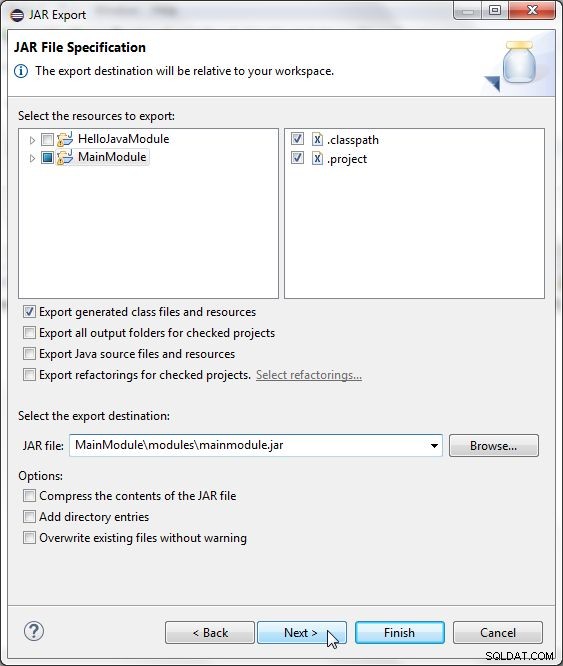
Figure 10 : Spécification du fichier JAR
Sélectionnez les options d'emballage JAR par défaut (voir Figure 11) et cliquez sur Suivant.
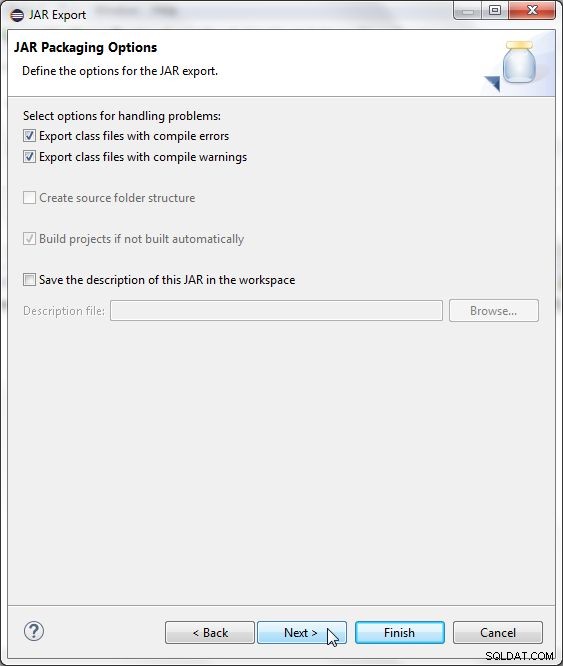
Figure 11 : Sélection des options d'emballage
Ensuite, personnalisez la spécification du manifeste JAR , qui comprend la sélection de la classe du point d'entrée de l'application. Cliquez sur Parcourir pour la classe principale , comme illustré à la Figure 12.
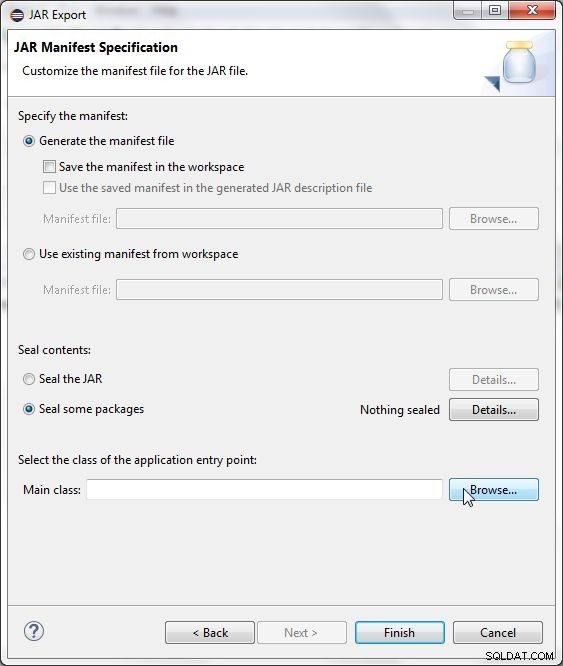
Figure 12 : Classe principale>Parcourir
Dans Sélectionner la classe principale , sélectionnez le Module principal classe dans le main.module package, comme illustré à la figure 13, puis cliquez sur OK.
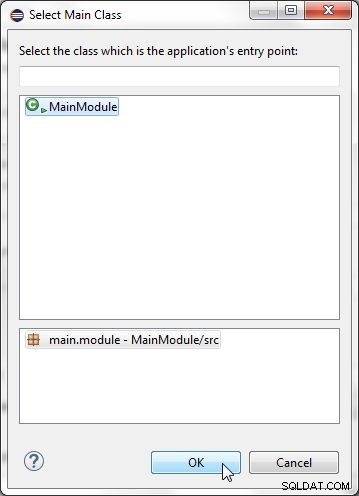
Figure 13 : Sélection de la classe principale
Avec la classe principale sélectionné, cliquez sur Terminer, comme illustré à la Figure 14.
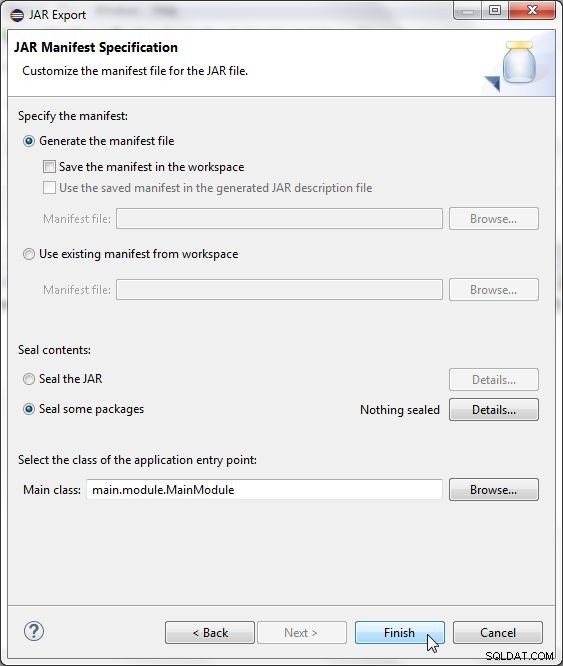
Figure 14 : Export JAR>Terminer
Le mainmodule.jar est exporté vers MainModule/modules répertoire, comme illustré dans l'Explorateur de packages de la figure 15.
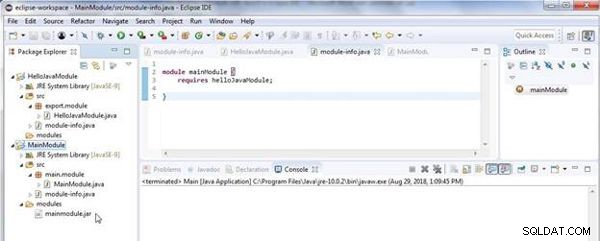
Figure 15 : JAR exporté mainmodule.jar
Exportation du projet Java de dépendance vers un fichier JAR
Dans cette section, nous allons exporter le projet de dépendance HelloJavaModule dans un fichier JAR dans le même répertoire que le module principal vers lequel le JAR est exporté. Pour exporter le HelloJavaModule projet dans un fichier JAR, cliquez avec le bouton droit sur le projet dans l'Explorateur de packages et sélectionnez Exporter (voir Figure 16).
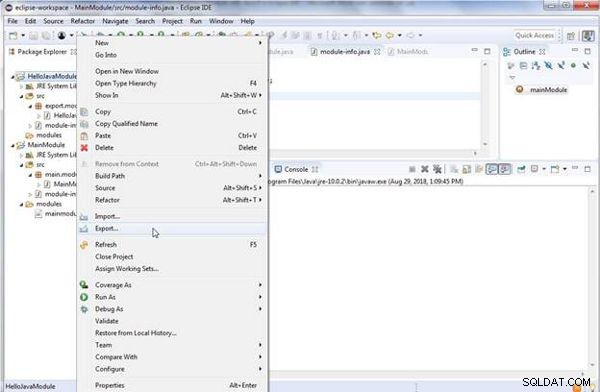
Figure 16 : Explorateur de packages>HelloJavaModule>Exporter
Dans l'onglet Exporter fenêtre, sélectionnez Java>fichier JAR , comme illustré à la Figure 17, puis cliquez sur Suivant.
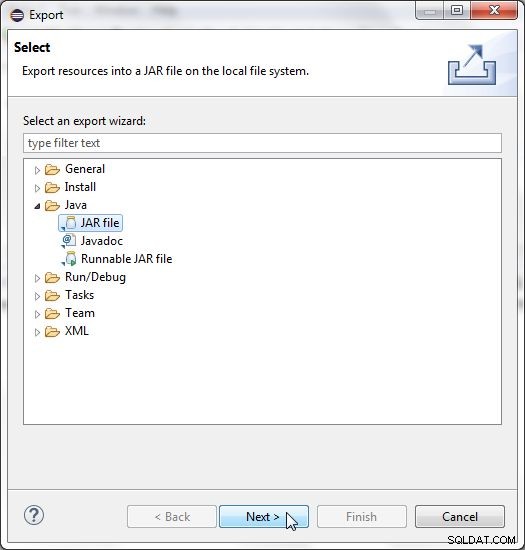
Figure 17 : Exporter>Java>Fichier JAR>Suivant
Dans Spécification du fichier JAR , sélectionnez la ressource à exporter en tant que HelloJavaModule , comme illustré à la Figure 18. Sélectionnez la destination d'exportation de la même manière que pour le module principal JAR, qui est MainModulemodules annuaire. Le nom du fichier JAR devrait être différent et est helloJavaModule.jar . Cliquez sur Suivant.
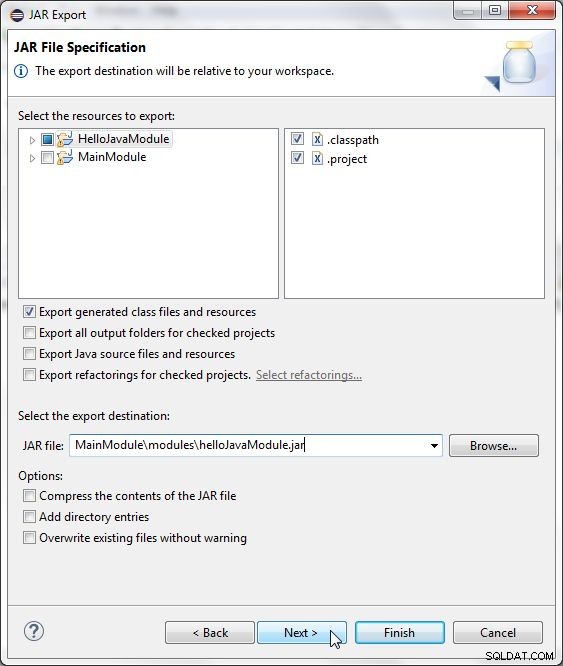
Figure 18 : Spécification de fichier JAR pour la dépendance JAR
Sélectionnez les options de conditionnement JAR par défaut, comme illustré à la figure 19, puis cliquez sur Suivant.
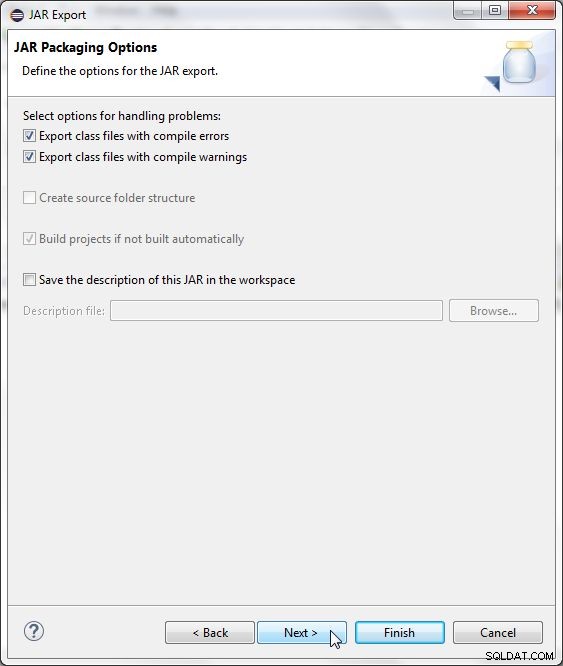
Figure 19 : Sélection des options d'emballage
Ensuite, personnalisez la spécification de manifeste JAR. Étant donné que le projet de dépendance n'inclut pas de classe pour un point d'entrée d'application, conservez la classe principale vide, comme illustré à la Figure 20, puis cliquez sur Terminer.
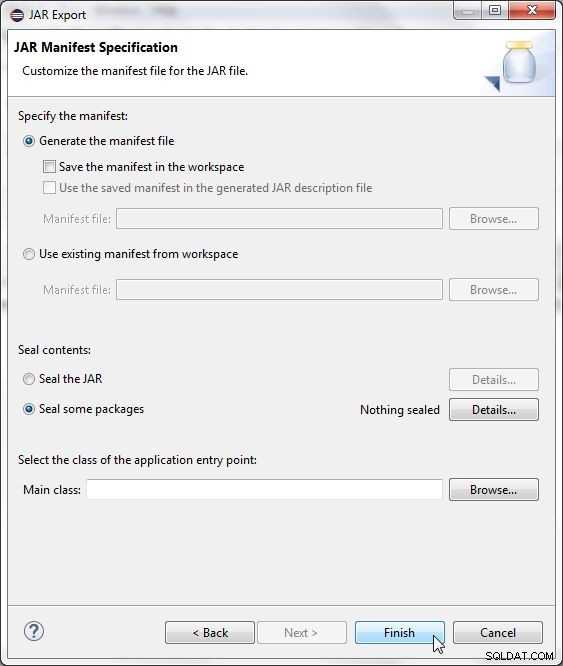
Figure 20 : Pas de classe principale pour le projet de dépendance
Le helloJavaModule.jar est exporté vers MainModule/modules répertoire, comme illustré dans l'Explorateur de packages de la figure 21.
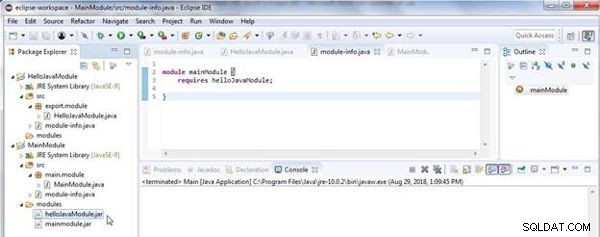
Figure 21 : JAR exporté helloJavaModule.jar
Ajout d'une configuration d'exécution
Pour exécuter l'application Java du module principal, nous devons créer une configuration d'exécution pour le MainModule projet. Cliquez avec le bouton droit sur Module principal dans l'Explorateur de packages et sélectionnez Propriétés , comme illustré à la Figure 22.
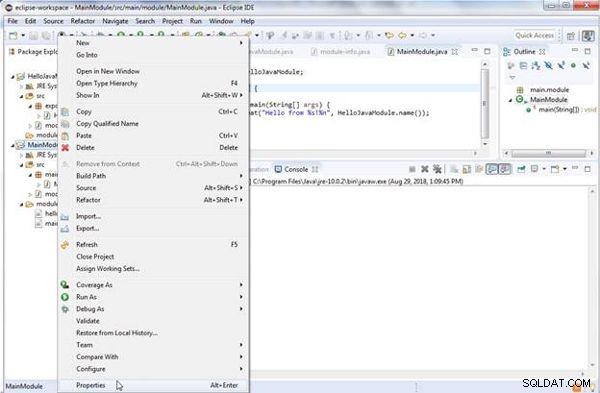
Figure 22 : Explorateur de packages>Module principal>Propriétés
Dans la fenêtre Propriétés, sélectionnez Paramètres d'exécution/de débogage et cliquez sur Nouveau… pour créer une nouvelle configuration de lancement, comme illustré à la Figure 23.
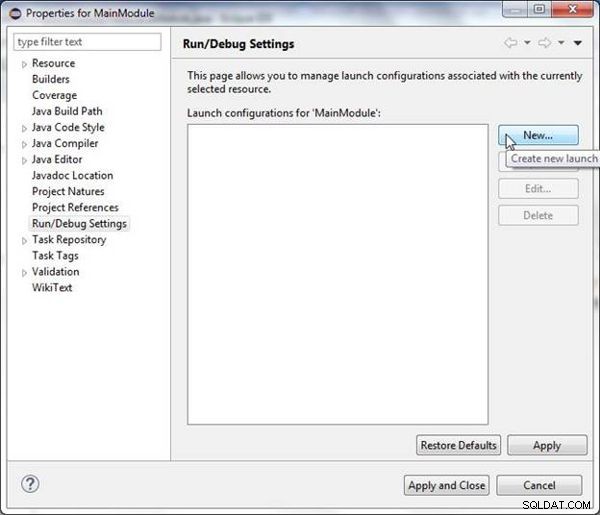
Figure 23 : Propriétés>Exécuter les paramètres de débogage>Nouveau…
Dans Sélectionner le type de configuration , sélectionnez Application Java , comme illustré à la Figure 24.
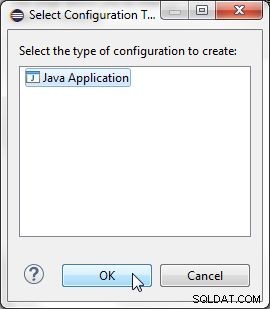
Figure 24 : Sélection du type de configuration comme application Java
Dans l'assistant de configuration, indiquez un nom (MainModuleConfig ) dans le Nom champ et avec le projet sélectionné comme MainModule cliquez sur Rechercher… pour la classe principale , comme illustré à la Figure 25.
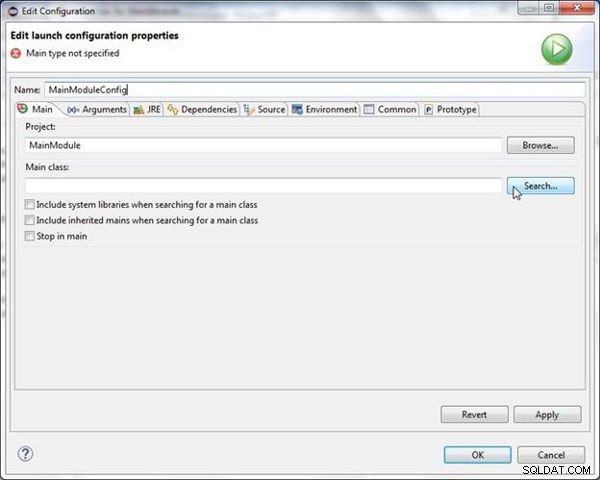
Figure 25 : Définition des propriétés de configuration de lancement
Dans Sélectionner le type principal , sélectionnez le main.module.MainModule tapez (voir Figure 26) et cliquez sur OK.

Figure 26 : Sélection du type principal
Avec la classe principale sélectionné, cliquez sur Arguments pour sélectionner ensuite les arguments de la machine virtuelle, comme illustré à la figure 27.
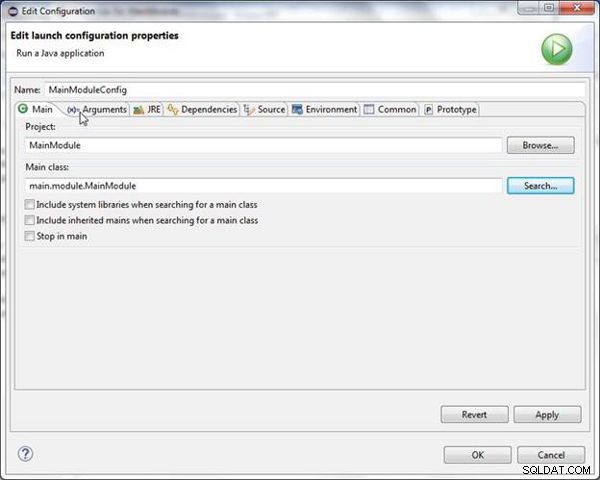
Figure 27 : Sélection de l'onglet Arguments
Ajoutez les arguments VM suivants au champ Arguments VM, comme illustré à la Figure 28.
--module-path modules/helloJavaModule.jar;modules/mainmodule.jar -m mainModule/main.module.MainModule
Le --module-path arg définit le chemin du module vers les deux fichiers JAR pour les deux modules. Le -m arg définit le module. Cliquez sur Appliquer , comme illustré à la Figure 28.
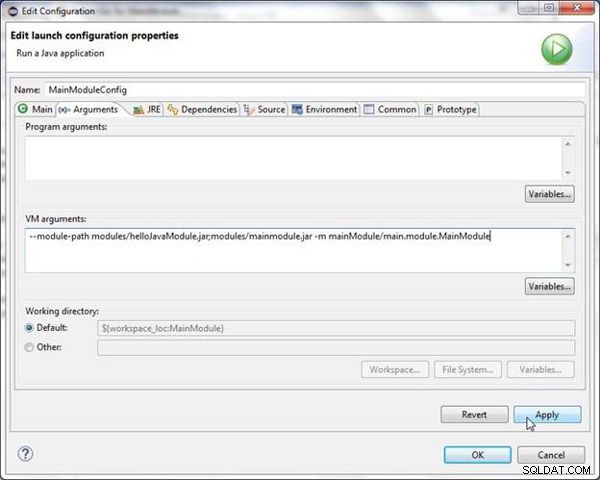
Figure 28 : Application des paramètres de configuration d'exécution
Cliquez sur OK, comme illustré à la Figure 29, pour terminer la configuration de l'exécution.
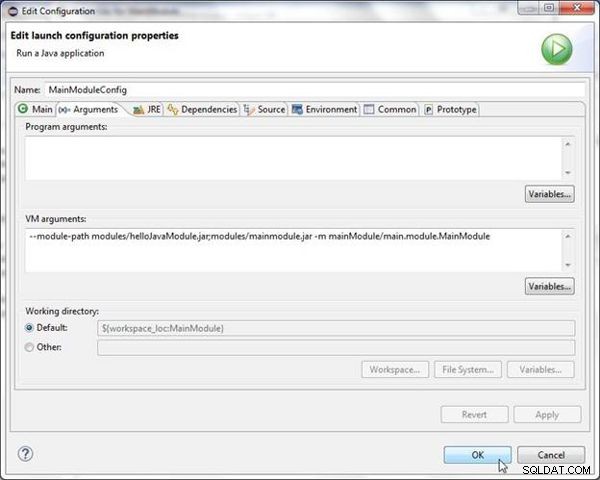
Figure 29 : Fin de la configuration de l'exécution
Une nouvelle configuration d'exécution, MainModuleConfig , est créé, comme illustré à la Figure 30. Cliquez sur Appliquer et fermer dans la fenêtre Propriétés.
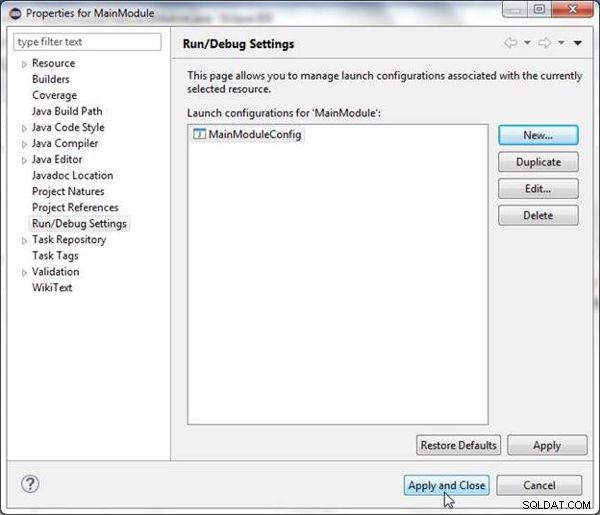
Figure 30 : Application des propriétés pour le projet MainModule
Exécuter l'application Java du module principal
Ensuite, nous testerons si le module principal invoque le module de dépendance en exécutant l'application du module principal. Cliquez avec le bouton droit sur MainModule.java dans l'Explorateur de packages et sélectionnez Exécuter en tant que>Application Java (voir Figure 31).
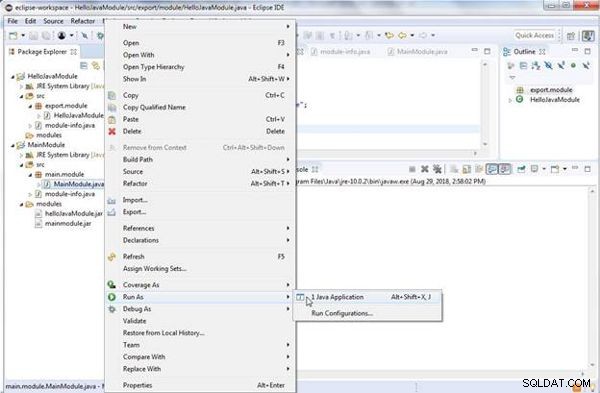
Figure 31 : Explorateur de packages>Module principal>Exécuter en tant que>Application Java
La sortie de l'application Java est affichée dans la Console , comme illustré à la Figure 32. Le message "Hello from" du module principal est combiné avec le message "Exported Java Module!" du module de dépendance pour afficher le message "Hello from Exported Java Module!".
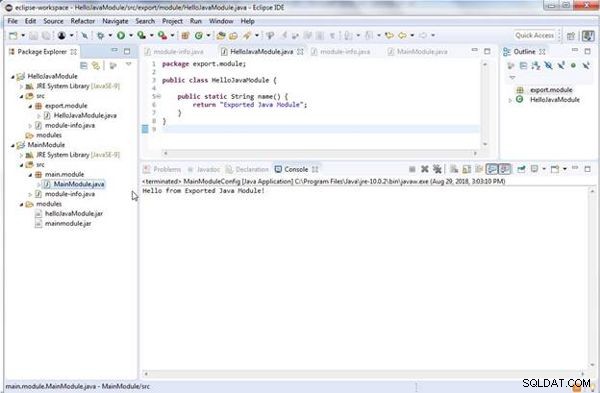
Figure 32 : Sortie console
Conclusion
Dans deux articles, nous avons discuté de l'utilisation des dépendances de module dans Java 9.